Documentación CERSA
En esta pestaña Gestión de la Documentación para el envío a CERSA, se muestran los documentos que deben ser enviados a CERSA porque cumplen una serie de criterios, por el producto, naturalezas, importes, cnaes etc... Esta pantalla avisa con una serie de iconos los documentos que son necesarios.
Además se añaden las peticiones pendientes del Servicio Web, de este modo si existe un modelo se podrá generar desde aqui y en definitiva tendremos toda la funcionalidad de esta pantalla para las peticiones de documentación de CERSA.
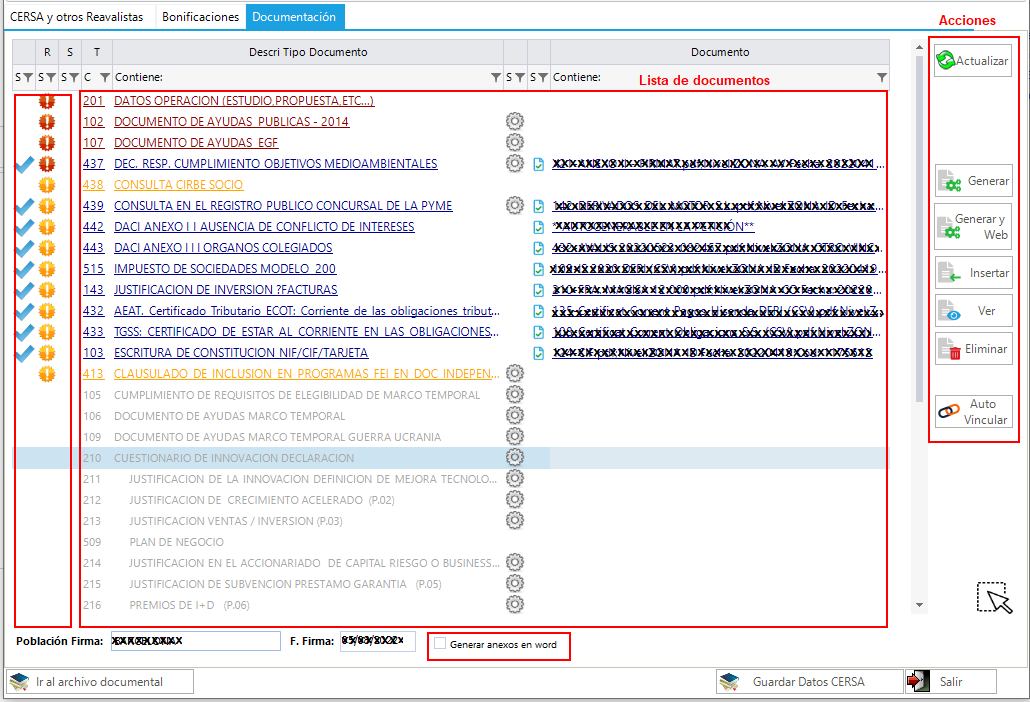
Los iconos que se muestran en el listado de documentos nos informan de:
 -- Documento aportado.Se muestra un enlace al documento con el nombre del documento, a que nivel esta guardado o si está vinculado, la fecha y el código. Para visualizarlo se selecciona y se pulsa botón ver, o bien haciendo doble clic sobre el enlace.
-- Documento aportado.Se muestra un enlace al documento con el nombre del documento, a que nivel esta guardado o si está vinculado, la fecha y el código. Para visualizarlo se selecciona y se pulsa botón ver, o bien haciendo doble clic sobre el enlace.
 -- Documento obligatorio para la formalización. Este icono avisa de que debe incluir este documento.
-- Documento obligatorio para la formalización. Este icono avisa de que debe incluir este documento.
 -- Documento obligatorio pero no exigible para la formalización.
-- Documento obligatorio pero no exigible para la formalización.
 -- Documento no necesario. En este caso el tipo y la descripción del documento aparece en gris.
-- Documento no necesario. En este caso el tipo y la descripción del documento aparece en gris.
 -- El documento ya se ha enviado a Cersa.
-- El documento ya se ha enviado a Cersa.
 -- El documento es una petición que está pendiente del Servicio Web.
-- El documento es una petición que está pendiente del Servicio Web.
 -- Generar modelo de dicho documento.
-- Generar modelo de dicho documento.
 En esta pantalla se incluye la opción de para poder insertar los documentos arrastrando los archivos.
En esta pantalla se incluye la opción de para poder insertar los documentos arrastrando los archivos.
La documentación necesaria para el reaval o para la bonificación del coste del aval se marcará en las columnas:
- R-documentación para reaval de CERSA
- S-documentación para la bonificación del coste del aval.
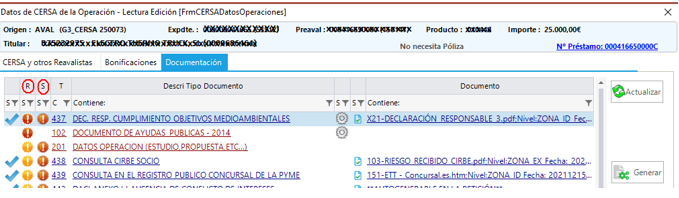
Las acciones que se permiten son:
 Los modelos siempre se pueden Generar. Si se tiene marcado el check "Generar anexos en word" se genera en formato word permitiendo la modificación de los datos del representante, si no está marcado este check se genera en formato pdf. Los modelos de las preguntas del test de innovación que se generan son orientativos y el formato a enviar es libre.
Los modelos siempre se pueden Generar. Si se tiene marcado el check "Generar anexos en word" se genera en formato word permitiendo la modificación de los datos del representante, si no está marcado este check se genera en formato pdf. Los modelos de las preguntas del test de innovación que se generan son orientativos y el formato a enviar es libre.
 Si la operación tiene origen web, aparte de generar el modelo se podrá enviar a la web adjunto a una petición de la solicitud correspondiente. Si el modelo es en word, preguntará si deseáis pasar el documento a pdf para subirlo. Seguidamente, aparecerá la pantalla para crea una nueva petición a la solicitud web, en la que ya estará el modelo aportado y debéis indicar a qué interviniente de la solicitud va dirigida, el tipo de documento web al que va asociada dicha petición y el motivo de esta.
Si la operación tiene origen web, aparte de generar el modelo se podrá enviar a la web adjunto a una petición de la solicitud correspondiente. Si el modelo es en word, preguntará si deseáis pasar el documento a pdf para subirlo. Seguidamente, aparecerá la pantalla para crea una nueva petición a la solicitud web, en la que ya estará el modelo aportado y debéis indicar a qué interviniente de la solicitud va dirigida, el tipo de documento web al que va asociada dicha petición y el motivo de esta.
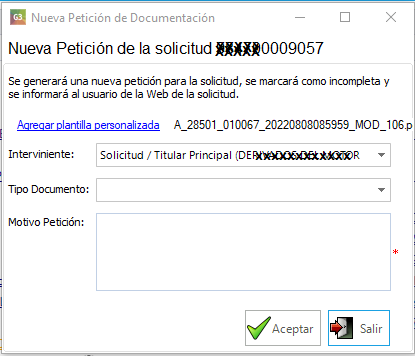
 Registrar un nuevo documento o vincular un documento del expediente (solo a nivel de aval). También se podrá insertar documentos arrastrando y soltando el documento en la pestaña documentos cersa.
Registrar un nuevo documento o vincular un documento del expediente (solo a nivel de aval). También se podrá insertar documentos arrastrando y soltando el documento en la pestaña documentos cersa.
 Visualizar el documento aportado.
Visualizar el documento aportado.
 Eliminar el documento aportado.
Eliminar el documento aportado.
 Forzar el automatismo de vinculación de documento cuando se cambia de fase. Si el aval no tiene documentos, va a buscarlos al contrato y su expediente y vincularla el último de cada tipo encontrado. Se buscarán todos los tipos de una vez, no solo el documento seleccionado.
Forzar el automatismo de vinculación de documento cuando se cambia de fase. Si el aval no tiene documentos, va a buscarlos al contrato y su expediente y vincularla el último de cada tipo encontrado. Se buscarán todos los tipos de una vez, no solo el documento seleccionado.
A nivel de Expediente aunque ya tenga un documento que cumpla la obligatoriedad siempre se pueden seguir generando porque se puede generar tanto a nivel de Resolución, Propuesta y por producto y todo eso se guarda a nivel de Expediente.
Los documentos que se preparan en el expediente se van a vincular todos al Aval en la Formalización, de este modo todos los documentos a enviar a CERSA solo habrá que buscarlos vinculados al aval.
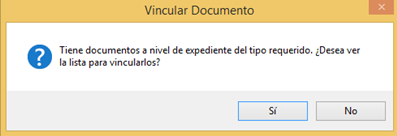
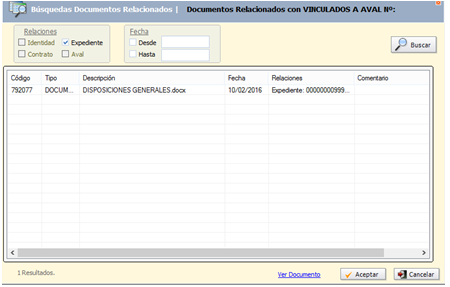
Con botón derecho del ratón se podrá acceder a ver las propiedades de los distintos documentos aportados.
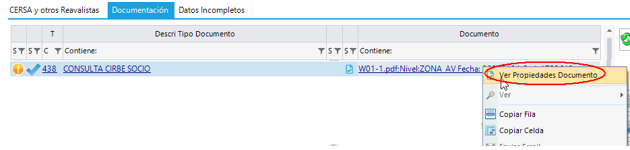
En todos los modelos a pie de página se ha añadido el producto con el que se ha generado el modelo (importante sobre todo a nivel de expediente) y en el caso del minimis, el plazo, producto y porcentaje que entraron en el cálculo.
En esta misma pantalla se da la opción de introducir la población y fecha de firma del documento, traspasando estos datos a cada uno de los documentos que se van a generar.
Generación de Documentos:
- 407- Póliza SGR, se podrá generar el documento aunque no sea exigible y se visualice de color gris.
- 413-Clausulado de inclusión en programas FEI en documentos independiente a la póliza de cersa. Se podrá generar los modelos COSME, CCS e INNOFIN pulsando el botón “Generar”, se mostrará la siguiente pantalla:
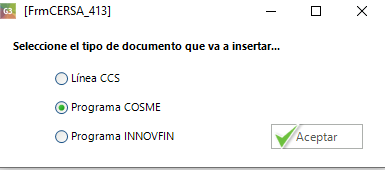
Por defecto se marcará el programa que corresponda según la estimación a CERSA pero se podrá generar cualquiera de los documentos de los demás programas.
-Cuestionario de Digitalización Anexo IX (P.14) (código 241 Cersa) pincha aquí.
- 442-DACI-AUSENCIA DE CONFLICTO E INTERESES y 443-DACI-ORGANOS COLEGIADOS, el funcionamiento para estos documentos es el mismo que para el resto de documentos, si en el archivo existe un documento que responda a este tipo de CERSA se identificará el mismo en la columna Documento y será el que se comunique a CERSA.
. Documento 442-DACI AUSENCIA DE CONFLICTO DE INTERESE: si no tiene un documento que responda y tiene las firmas necesarias para crear el documento (verificaciones contestadas ok), aparecerá automáticamente como que lo tiene con el texto "** AUTOGENERABLE EN LA PETICIÓN**" G3 se encargará de que CERSA pida el documento de responder automáticamente (aunque no esté físicamente en la BBDD). Si se quisiera ver cómo quedaría el documento usando la opción de VER, G3 generará el documento para poder mostrarlo (no se recomienda que se guarde ya que no es necesario).
Aquellas operaciones que hayan sido sancionadas con "Sanción Directa" el documento de DACI que G3 genera para responder del 442 también será válido para responder del 443 ya que ira también la firma de la persona que sanciona.
- 439-JUSTIFICANTE DE LA SITUACIÓN CONCURSAL, este documento consulta a la web https://www.publicidadconcursal.es/ y se baja una especie de justificante de la situación concursal de la identidad, este documento se guardará a nivel de identidad con una caducidad de 6 meses. También se ha añadido su generación en la pantalla de Operaciones Formalizadas con Falta de documentación y en las peticiones de CERSA.
- 452-GUIA ACTIVIDADES PRTR CRITERIO DNSH, se solicitará este formulario cuando el CNAE del titular o de la operación sea uno de los que aparecen en la Guía para valorar las Actividades y Activos Elegibles para el PRTR por cumplir el criterio de no perjuicio significativo. Si se está a nivel de Expediente habrá que rellenar un cuestionario por cada uno de los productos que tenga el expediente y a nivel de aval es uno por operación. Se deberá entrar en Datos CERSA consultar la cobertura y automáticamente si el cnae es uno de la Guía se va a listar las preguntas que le corresponde hacer en base a la Guía DNSH que se adjunta al contrato 2023 de CERSA y vais a poder desmarcar las que a vuestro juicio (ya sea por el tipo de empresa que se está analizando o por la operación que se está estudiando) no corresponda realizar:
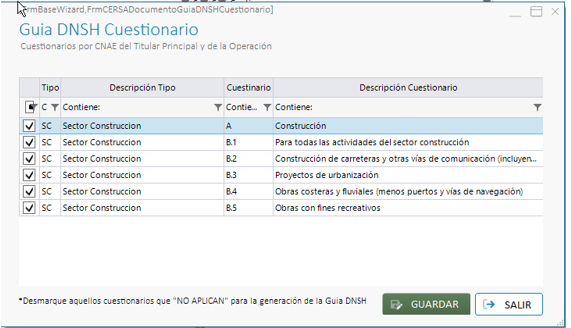
de ese modo en el documento final a firmar no aparecerán preguntas que no tengan sentido para ese caso evitando suspicacias innecesarias.
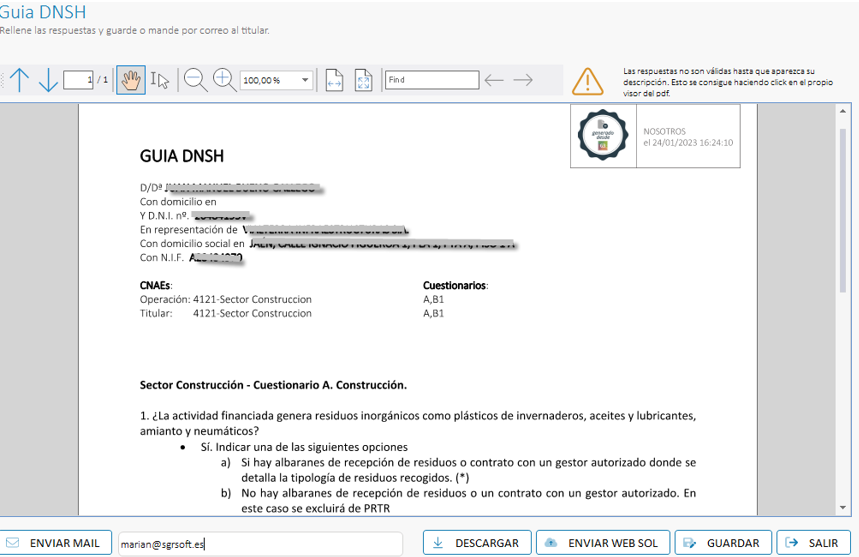
Para que G3 pueda analizar las respuestas dadas al cuestionario y poder automatizar el resto de procesos se deberá trabajar siempre con la plantilla ofrecida. Para cumplimentarla se dan varias opciones:
- Enviar por email al titular para que rellene el cuestionario, cuando llegue relleno insertarlo en la misma pantalla.
- Descargar pdf, rellenarlo e insertarlo
- Enviar a la web zona Solicitud para que respondan al cuestionario y después insertar el documento.
- Rellenar cuestionario en pantalla y guardar cambios.
- Nuevo modelo 417 Rectificación de ayudas, este documento es aconsejable rellenarlo cuando la SGR cambia de ayuda un aval, Cersa se lo puede pedir.
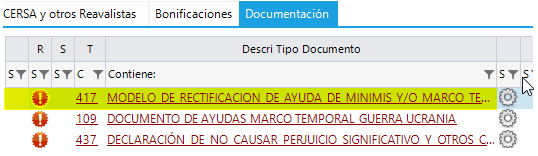
Al generar el modelo 417 el usuario deberá elegir que tipo de ayuda tenía el aval entres las opciones que se propone y elegir que tipo de ayuda es la definitiva:
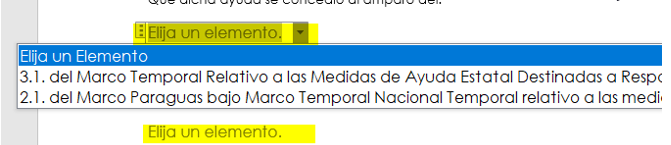
- Modelo 112-Documento de Ayudas Públicas para Operaciones Incluidas en Investeu. Cuando la consulta online devuelve la necesidad de este documento se activa la pestaña RGEC, mostrando marcadas las opciones en función de los datos registrados en G3, los únicos datos que debe rellenar el usuario son:

Una vez rellenos deberá generar el documento 112, en este documento solo se mostrarán las opciones marcadas en el punto 3 del documento. Si no se tienen todas las opciones marcadas se visualizará un mensaje de aviso informando al usuario que el documento se genera pero no está completo.
Configuración de plantilla de documentos:
En algunos documentos cuando los datos se descargaban en forma de lista se descuadraban las líneas cuando algunas celdas tenían más contenido que otras, para que se muestren las líneas bien, habría que incluir en la plantilla del documento en cada uno de los campos de la lista que se quiera cortar un marcador que comience con “RCX_”, siendo la X el número de caracteres que se va a mostrar en la celda y así la línea se cortará según el tamaño que indiquemos en la X. Por ejemplo:

esto mostrará en la celda Organismos Concedente sólo 15 caracteres y en Objeto 20, de esta forma se puede cuadrar las líneas de una tabla:

